
Данный виртуальный сервер полностью бесплатный и представляет собой настроенную для оптимальной работы Управления сайтом и Корпоративного портала и может использоваться как для промышленной эксплуатации сайта или корпортала, так и для тестовой разработки решения внутри организации. Хостеры могут использовать его для создания специальных VPS тарифных планов (мы готовы помогать).
Поразительно, насколько быстрее работают уже имеющиеся сайты, развернутые на этой виртуальной машине! Я перенес один из сайтов для тестирования и убедился, что время страницы не поднимается выше 0.01 секунды.
Это еще не завершающий релиз Виртуального сервера, но его уже можно использовать в работе. Я приглашаю вас попробовать, уверен, вам понравится результат.
Мы специально разработали новый скрипт для переноса сайта между машинами без создания промежуточных файлов. Вы на одном сайте делаете резервную копию средствами нашего продукта (Настройки-Инструменты-Резервное копирование), и в нашем скрипте переноса прямо в виртуальной машине указываете имя файла и сайт. Система сама скопирует файл, распакует и восстановит на Виртуальном сервере.
Давайте попробуем!

[spoiler]
Последовательность действий простая и выглядит так:
0. Если вы впервые работаете с VMware, нужно
Это бесплатный продукт и ставится на любой Windows или Linux.
Если вы знакомы с VMWare, то возможно у вас есть серверные продукты этой компании в которых вы без проблем запустите нашу виртуальную машину.
1. Скачать и распаковать у себя на компьютере настроенный нами .
Размер для загрузки составит 230М. Распакованная машина занимает порядка 2Г.
Распакованный каталог будет иметь имя BitrixVirtualAppliance
2. Запустите VMWare Player и в нем открываете Виртуальный сервер из каталога BitrixVirtualAppliance, куда вы распаковали наш виртуальный образ.
Перед запуском VMWare спросит вас, вы выполнили копирование или перемещение виртуальной машины:

Выбирайте "I copied it". Как показал опыт это проще

Все, начинается загрузка Виртуального сервера. Сервер получит IP адрес по DHCP, загрузится веб-сервер Apache2, база данных MySQL5 и все что нужно как для Управления сайтом, так и для Корпоративного портала.
Виртуальный сервер содержит:
-Операционная система - Ubuntu 9.04 с автоматическим обновлением
-Конфигурация двухуровневая - NGINX + Zend Server CE (Apache2+APC)
-MySQL5 с поддержкой InnoDB
-Поддержка HTTPS
-Дополнительный софт: mc
-настроен firewall и проверенная безопасность конфигурации
-IP адрес получается по DHCP или устанавливается руками
-настраиваемый почтовый сервер
-минимальные требования по памяти - 256М
-автооптимизация производительности под разные объемы памяти
-панель типовых действий для удаленного управления под пользователем bitrix
-большое число настроенных мелочей, от которых зависит надежность, производительность и безопасность
-Пароль root - bitrix (не забудьте поменять)
-Пароль bitrix - bitrix (не забудьте поменять)
Такой экран вы увидите, если войдете на консоли под пользователем bitrix

После полной загрузки вы увидите экран с IP адресом, по которому можно открыть сервер в браузере на вашем компьютере или с любого другого компьютера в организации.

Если у вас просто написано http:// и не указан IP адрес, это означает, что в вашей сети не работает DHCP и виртуальная машина не получила IP адрес.
Есть способ использовать Виртуальный сервер, даже если вы работает на своем ноутбуке и, например, приехали к своим клиентам и хотите показать им продукт на своем ноутбуке.
Для этого в панели VMware на закладке Device выберете Network Adapter - NAT. Очень удобный сервис для использования внутри одного компьютера.
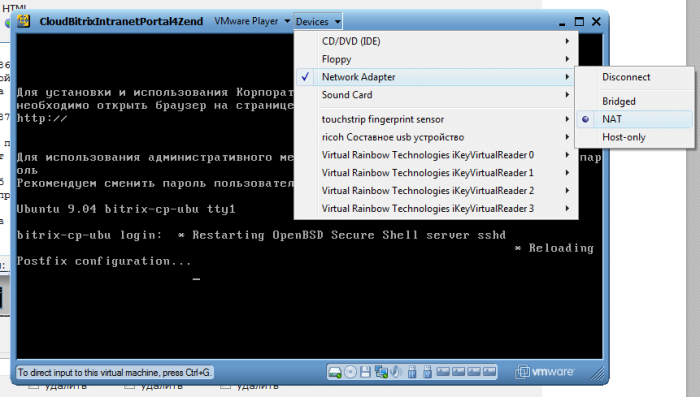
После этого сделайте Reset и перегрузите свой виртуальный сервер.
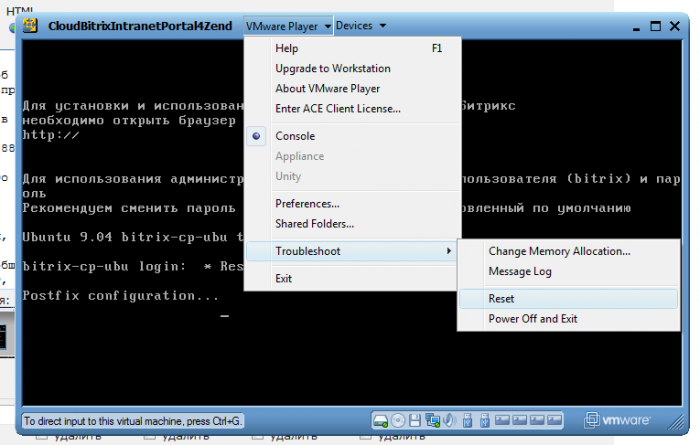
У меня на ноутбуке без DHCP сервер получил IP адрес 192.168.5.128 через NAT VMware.
Фактически, виртуальный сервер готов для использования!
Откройте указанный IP адрес в браузере. Вас встретит картинка:

Коллеги, сразу оговорюсь. Пока не работает функция тестирования новых дистрибутивов. Вернее она работает и скачает пробные версии как Управления сайтом, так и Корпортала. Но будучи закодированными они еще не определяют ZEND на этом Виртуальном сервере и не смогут работать. Мы уже завершаем сборку новых дистрибутивов, и на следующей неделе будет работать и тестирование новых продуктов.
Пока я предлагаю вам выбрать пункт Развернуть сайт и проверить как будет работать ваш сайт на на этом Виртуальном сервере.
Итак, нажимаем Развернуть сайт:

Инструкция на экране подскажет вам, как сделать резервную копию своего сайта и с какими параметрами, чтобы полностью его суметь восстановить на виртуальном сервере.
На следующем шаге вы выбираете "Скачать архив с дальнего сайта"
Указываете адрес сайта и имя файла архива, которое получилось у вас в результате резервного копирования.

Я у себя решил перенести корпоративный портал со "старой" виртуальной машины на новую.
Кстати, это отличный метод на будущее быстро менять Виртуальный сервер на более новый, не занимаясь администрированием.
Скорость загрузки зависит от вашего канала и размера архива. У меня архив был 119м и загрузился очень быстро. Ну все же все в локалке


Архив автоматически распакуется.

При восстановлении базы данных выбирайте параметр "по умолчанию для выделенного сервера и виртуальной машины".

В этом случае мы сами проведем замену соединения к базе данных и восстановление тут же завершится.

Вообще интерфейс этого механизма нуждается в нормальном дизайне и наведении порядка. Но дойдут руки, решил все же выложить для вас для ознакомления раньше.
Ну все, после завершения процедуры вы окажетесь на работающей версии своего сайта.
В моем случае это Корпоративный портал.

Время исполнения страницы составляет 0.06-0.12, очень хороший результат для машины в 256М памяти!
Коллеги, расскажите, какие вы получите результаты после развертывания своего сайта на Виртуальном сервере. Мне очень интересно услышать отзывы и понять, позволяет ли представленное решение вам быть уверенными в производительности своих сайтов?
Будет ли для вас удобно и ценно, если хостеры будут предоставлять такие решения в аренду?
Кстати, данный Виртуальный сервер можно перевести в физический, т.е. положить на реальное оборудование и сэкономить массу сил и времени, а главное получить проверенное и производительное решение для работы сайта.
Основные функции по администрированию Виртуального сервера можно выполнить под пользователем bitrix.

Мы не случайно сделали меню английским. Виртуальный сервер будет единым как для русских пользователей, так и для английских. Системные администраторы, я полагаю, справятся с несложным меню на английском языке.
Удачи! Жду от вас отклики по производительности ваших сайтов на Виртуальном сервере.



В итоге:
- закачиваем tar.gz с архивом 1.4Гбайт - виртуальная машина занимает уже 2,4 ГБайт;
- распаковываем - виртуальная машина занимает уже 4 ГБайт;
- удаляем tar.gz - а все равно виртуальная машина занимает 4ГБайт.
Попробовал виртуальную машину на ноутбуке и получил следующие результаты:
Результат того же сайта с рабочего сервера:
Это говорит нам о том, что настройка серверного программного обеспечения на виртуальной машине довольно хороша
При выборе NAT в Network Adapter сервер не получает IP и соответственно не видит мир. С bridged соединением сервер получает IP, но мир все равно не видит.
В чем может быть проблема ?
почта не ходит. Лечится заменой скрипта msmtp_conf.sh
------------------------------------------------------------------
#!/bin/bash
conf=/home/bitrix/.msmtprc
echo "======================================="
echo " Mail sending subsystem setting"
echo " Edit by Vadim Balabin vbalabin@energosib.ru"
echo "======================================="
echo
read -p "SMTP server name: " smtp
read -p "SMTP port (press ENTER to leave default value, SMTP port = 25): " port
if [ "$port" = "" ] ; then
port=25
fi
read -p "Default sender address: " sender
read -p "Is SMTP authorization required? (y/n): " auth
if [ "$auth" == "y" ]; then
read -p "Username: " username
read -p "Password: " password
fi
echo "======================================="
echo " Current SMTP authorization parameters"
echo "======================================="
echo SMTP server: $smtp
echo SMTP port: $port
echo Default sender address: $sender
echo "Is SMTP authorization required?:" $auth
if [ "$auth" == "y" ]; then
echo Username: $username
echo Password: $password
fi
echo "======================================="
read -p "Save changes? (y/n): " save
if [ "$save" == "y" ]; then
file="account default
logfile /home/bitrix/.msmtp.log
host $smtp
port $port
from $sender"
if [ "$auth" == "y" ]; then
file="$file
auth login
user $username
password $password"
else
file="$file
auth off"
fi
fi
echo -e $file > $conf
------------------------------------------------------------------
На bitrix_va1.3 под ESXi4.0.0 около месяца живёт портальчик БУС 8.5.1 в боевом режиме. Полёт нормальный.
По поводу "мёртвости" темы - поддерживаю. Вообще ещё летом на форуме БУС один из сотрудников Битрих говорил что создадут отдельный раздел, но увы и ах.
Пока что этот блог - единственное мало-мальски живое место.
define("MYSQL_TABLE_TYPE", "INNODB");
define("SHORT_INSTALL", true);
define("VM_INSTALL", true);
define("BX_UTF", true);
define("BX_CRONTAB_SUPPORT", true)
Кто нибудь знает зачем это появилось? или может где в документации про это почитать?
Поиск в online доках ничего не дал
2. производительность сайта на виртуальном сервере в среднем в 3 раза выше, чем на том-же железе, но под битрикс веб-окружением. проверял на "старте" и на "малом бизнесе"
3. "создание нового сайта" работает отлично, перенести "малый бизнес" не смог, как ни пытался (пробовал и через скрипт, и руками) - рвет ссылки, на странице получается каша. тут уже упоминалось по ЧПУ - очень похоже, что проблема не исправлена
P.S. отключил ЧПУ - проблема осталась - кто то сталкивался с подобным ?..
1. https - как его отключить ?
и
Forbidden
You don't have permission to access /doc/ on this server.
док станадртный каталог у нас на сайте ...
а так вообще очень даже ничего и понравилось ... пошел искать виртуальную машину для хостинг центра ... (надо)
после нажатия "2" будут доступны и HTTP, и HTTPS.
Пункт меню соответственно изменится на
либо можно вручную:
Очень редко такое поведение может быть вызвано кэшированием FF
Кроме FF так же и в IE ...
Код помог - спасибо огромное !!!
Теперь бы еще вернуть нормальные права на каталог /doc/
развернуть на одном физ. сервере пару виртуальных машин или лучше все в одной сделать (где прописывать тогда виртуальные хосты ?)
Столкнулся с проблемой
1.как перенести базу зарегеных пользователей
2.Как добавить вмбитрикс в автозаргузку чтобы загружался при старте винды или еще лучше установить как сервис, поскольку очень часто отключают электричество, чтобы можно было только пнуть кнопку павер и все загрузилось
3. Пропало контролируемое скачивание файла, при попытке скачать файл место авторизации выдает 404 страницу сервер не найден
Огромнейшая просьба помочь, спасибо!
Родительская система Win2k8std
При добавлении новой новости пишет ошибки:
Неверный тип файла, либо превышен максимальный размер файла (if)!
и
Не удалось обнаружить код вызова компонента.
похоже не перенеслись компоненты размешеные на странице.
Есть следующие ошибки при старте системы на виртуалной машине:
Error: cannot mount filesystem: No such device [fail]
(98)Address already in use: make_sock: could not bind to address 127.0.0.1:8888 no listening sockets available, shutting down
Unable to open logs [fail]
Как с этим бороться?
Вероятнее всего, что архив исходной установки оказался битый. Обновите свою версию, в 9й версии мы добавили таймаут между шагами архивации чтобы снизить нагрузку на хостинг, сделайте полный архив по шагам и попробуйте перенести снова.
Если будут ошибки, пожалуйста, пишите в техподдержку.
размер архива порядка 350мб.
архив находится на локальном серваке.
возможно каким либо образом по файлам перенести?
каким образом проверить архив на битость?
ошибся с редакцией, у нас Стандарт
в нашей редакции тоже есть шаг устанавливаемый в сек. или это не тот таймаут?
Можно и проверить и перенести tar'ом, но на своём сервере, где нет жёстких ограничений по ресурсам, не должно быть проблем с переносом 350 Мб.
проблеммы с выгрузкой были, выгрузил ещё раз с меньшим шагом все нормально встало.
И кстати, подскажите, где отключить эту надпись "время создания страницы" в подвале? Уже всё перерыл, никак не найду.
Попробуйте сравнить свою конфигурацию с нашей виртуальной машиной на этом VPS.
Используйте